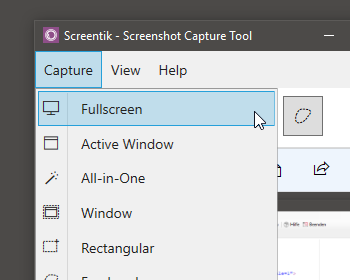Ein Bild sagt mehr als tausend Worte und bei Supportanfragen, stelle ich oft die Frage bzw. Bitte: schicke mir mal einen Screenshot. Wie erstellt man Screenshots auf die Schnelle?
Windows bietet von Haus aus, zumindest die Möglichkeit einfache Screenshots zu erstellen. Sei es einfach durch die Druck-Taste oder mit dem mitgelieferten Snipping Tool. Die Druck-Taste macht einen Screenshot vom gesamten Bildschirm, hat man mehrere Bildschirme angeschlossen, dann von allen. Mit dem Snipping Tool kann man zumindest schon mal einzelne Bereiche fotografieren.
Eine weitere Idee für Windows Anwender ist die Software Screentik. Diese geht über den Funktionsumfang des Snipping Tools hinaus.

Neben der Möglichkeit den ganzen Bildschirm zu fotografieren, kann man einzelne Bereiche, Fenster, Ausschnitte auswählen. Mit dem All-In-One Tool wird automatisch der richtige Modus ausgewählt. Steht man mit der Maus auf der Titelzeile, wird das aktuelle Fenster fotografiert, beim Ziehen erkennt das Tool dann, dass man einen Ausschnitt screenshotten will. Zeitverzögerte Screenshots sind ebenfalls möglich.
Die Oberfläche ist minimalistisch gehalten. Im kleinen Hauptfenster wählt man die Funktion aus und schon geht es los. Anschließend kann man den Screenshot speichern, drucken oder in die Zwischenablge kopieren. Leider fehlen hier Funktionen, um Screenshots zu bearbeiten. Marktbegeleiter wie Greenshot oder SnagIt bieten nach dem Erstellen des Screenshots die Möglichkeit, die Bilder mit Pfeilen, Markierungen und anderen Elementen zu versehen.
Die Software gibt es nur über den Windows Store, funktioniert damit auch auf Geräten mit Windows S. Der Preis liegt bei 10 Euro, wobei der Preis derzeit um 5 Euro reduziert ist. Eine 7-tägige Testversion ist ebenfalls erhältlich.